※読むのがめんどくさくてGarageBandの画面だけ見たい人は途中の画面だけ見てください!!
こんにちは!りーほーです〜。
前回に引き続き、今回も以前の画面の意味を紹介した記事で説明していない部分をご紹介したいと思います。
今回は 録音の結合 と マルチテイク録音 を紹介します。

とくにドラム打ち込みなどの時にとても重宝します!
録音を結合
DAW において、こういう普通の言葉の組み合わせの用語ってとてもわかりづらいんですよね。ぼくも最初見た時はちょっと意味がわからなかったです。
録音を結合 とは、重ね録り録音ができる機能です。
詳しく説明しますね。
特にドラムなんかを打ち込むときに思いがちなんですけど、ひとりで1回で8ビートを叩くのってかなり難しいと思いませんか?
まぁ慣れてくるとできるんですけど、始めたばかりの頃は難しい。
そこでこの録音を結合 が活きてきます。
簡単に言うと、始めの1巡でハイハット、次の1巡でバスドラ、最後の1巡でスネアを打ち込む みたいなことを、同じトラック、同じソングセクション内で重ね録りができる機能なんですね。
では、設定方法を見ていきましょう。
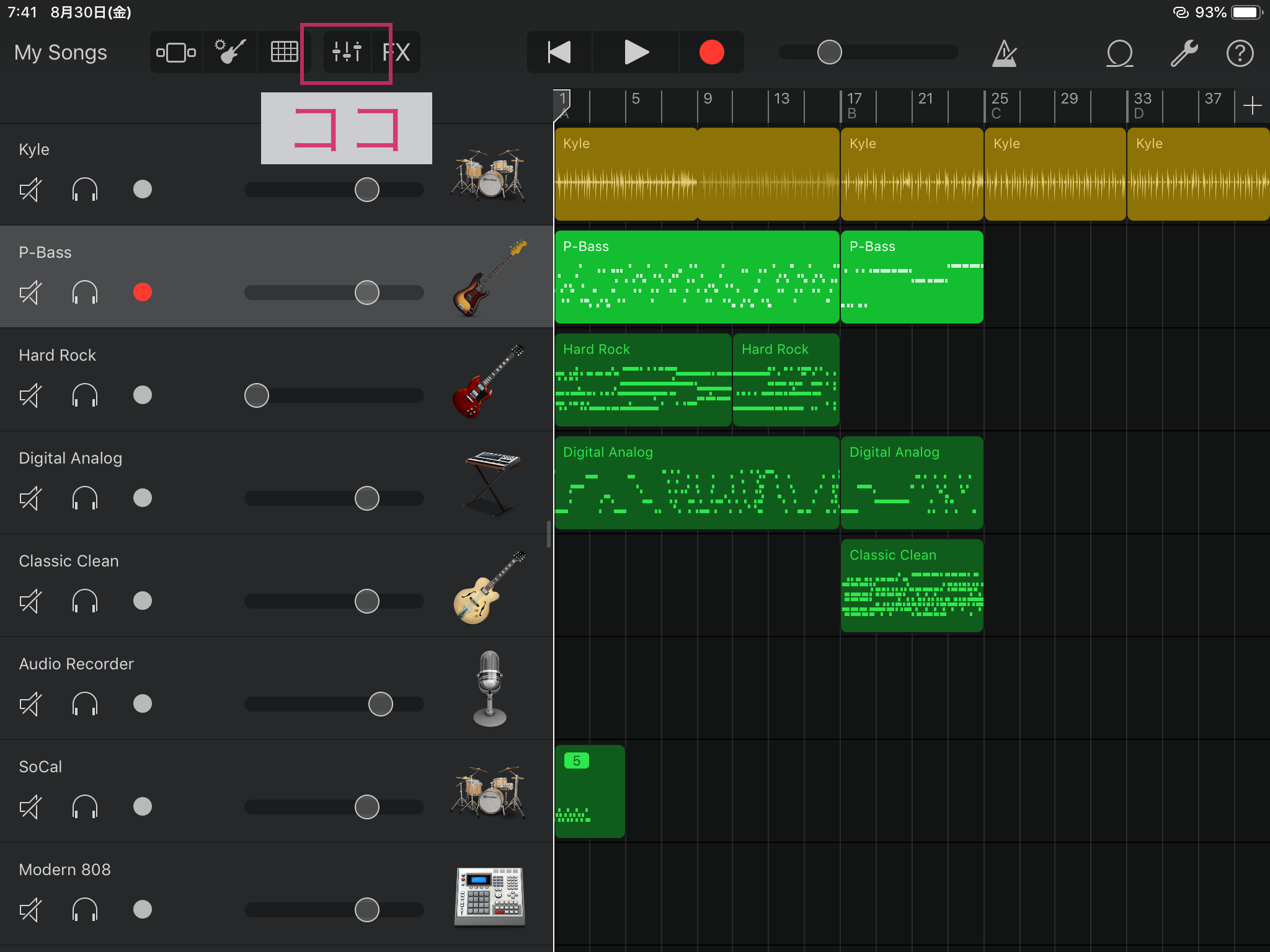
まずはフェーダーの形をしたボタンをタップしてトラックコントロールを出します。
すると↓のような画面になります。
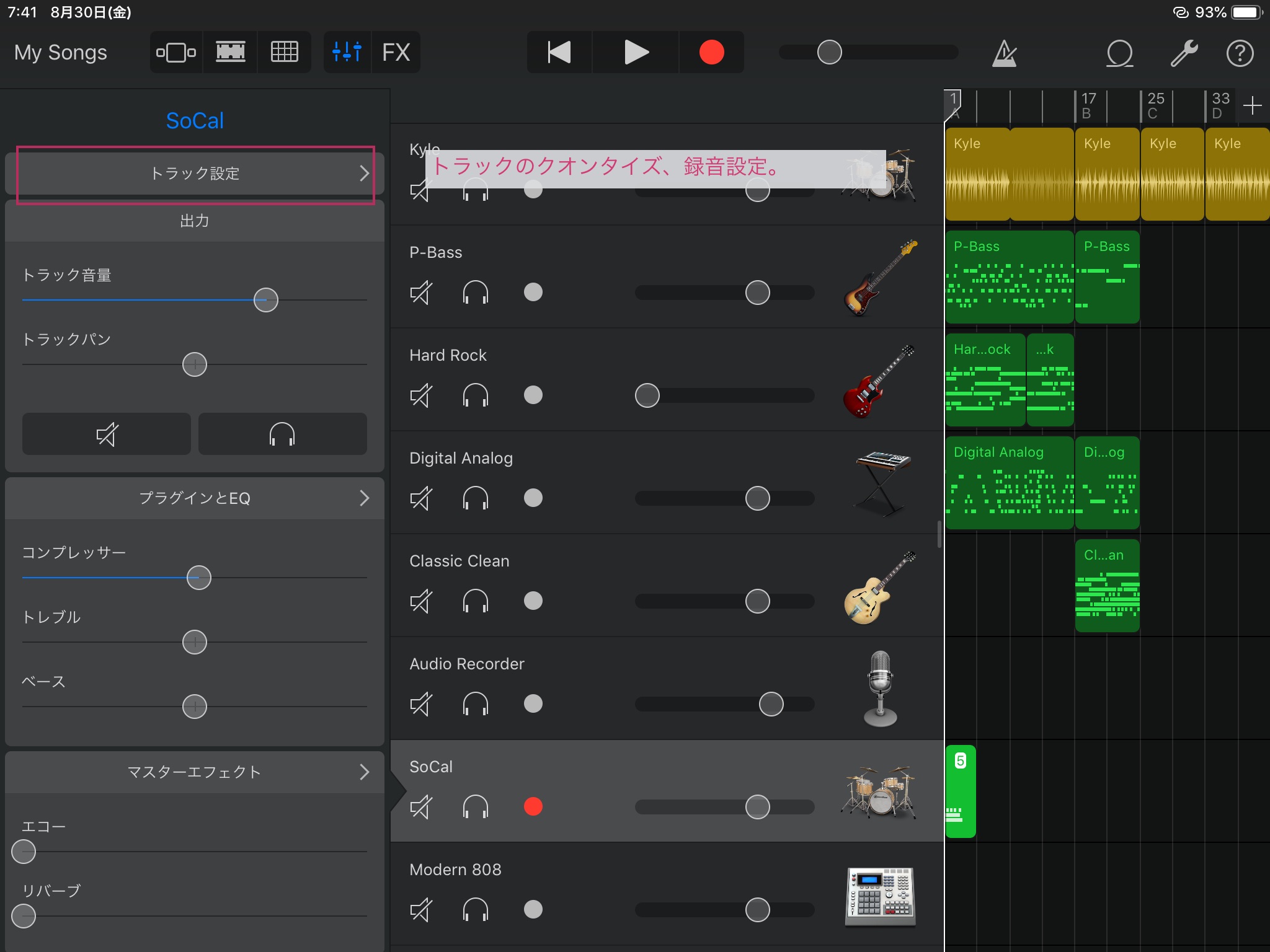
1番上の「トラック設定」をタップします。すると、↓のような画面が出てききます。
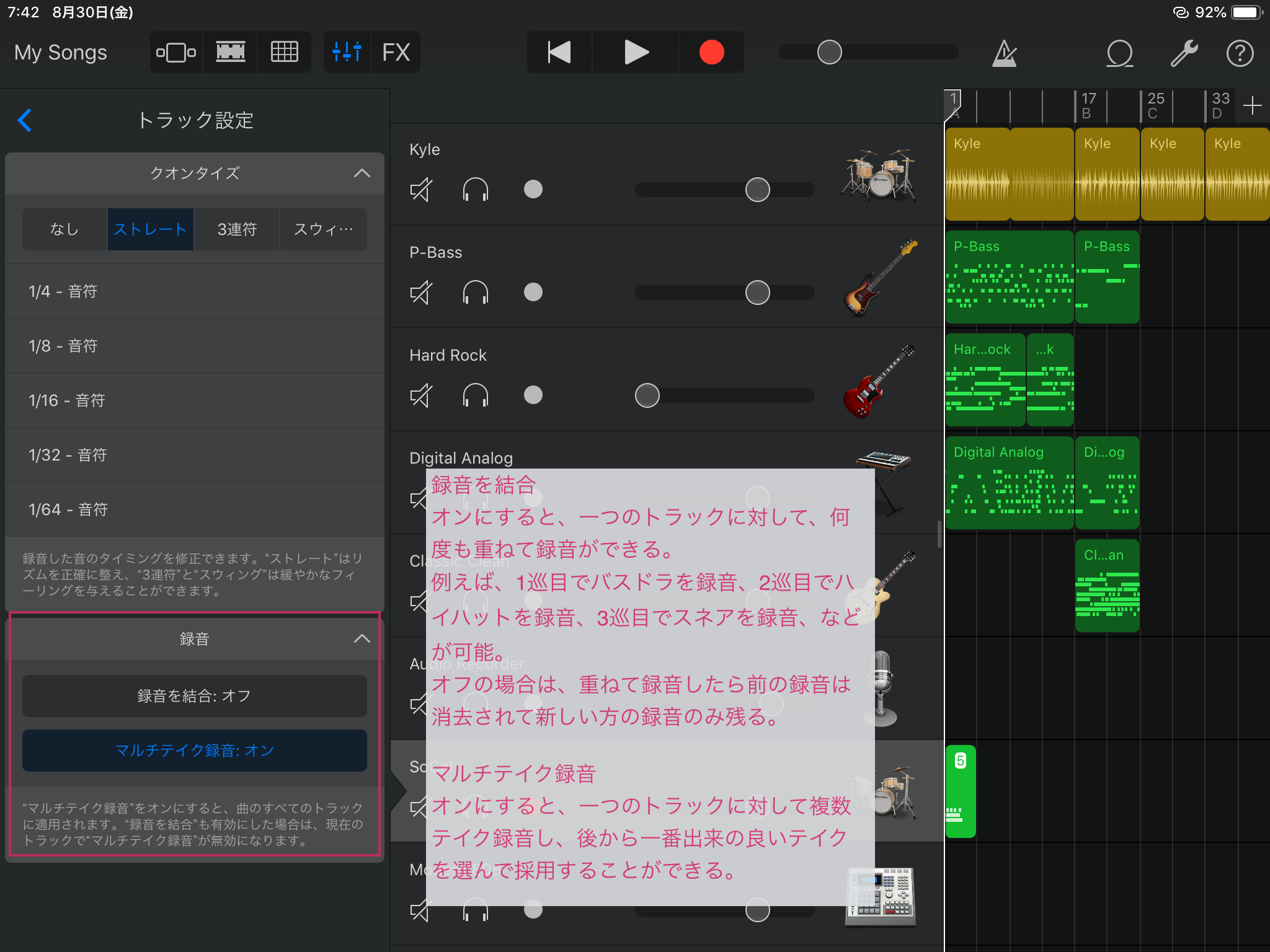
録音 というところをタップすると↑のように「録音を結合:オフ」というボタンが出てくるので、タップするとオンになります。
これでドラムの打ち込みが楽になりますね!
ちなみに、録音を結合 という機能は、録音時に1つのソングセクションを何度も繰り返して録音して重ね録りできる機能です。
故に、 ソングセクションの設定でセクションの長さを 「自動」 にしていると、録音をストップしない限りセクションが伸びていくので、録音を結合 の恩恵はあまり受けられないので注意してください!
一回止めて再度録音すれば結合自体は可能です。
ソングセクションの長さの設定については↓の通りですー。
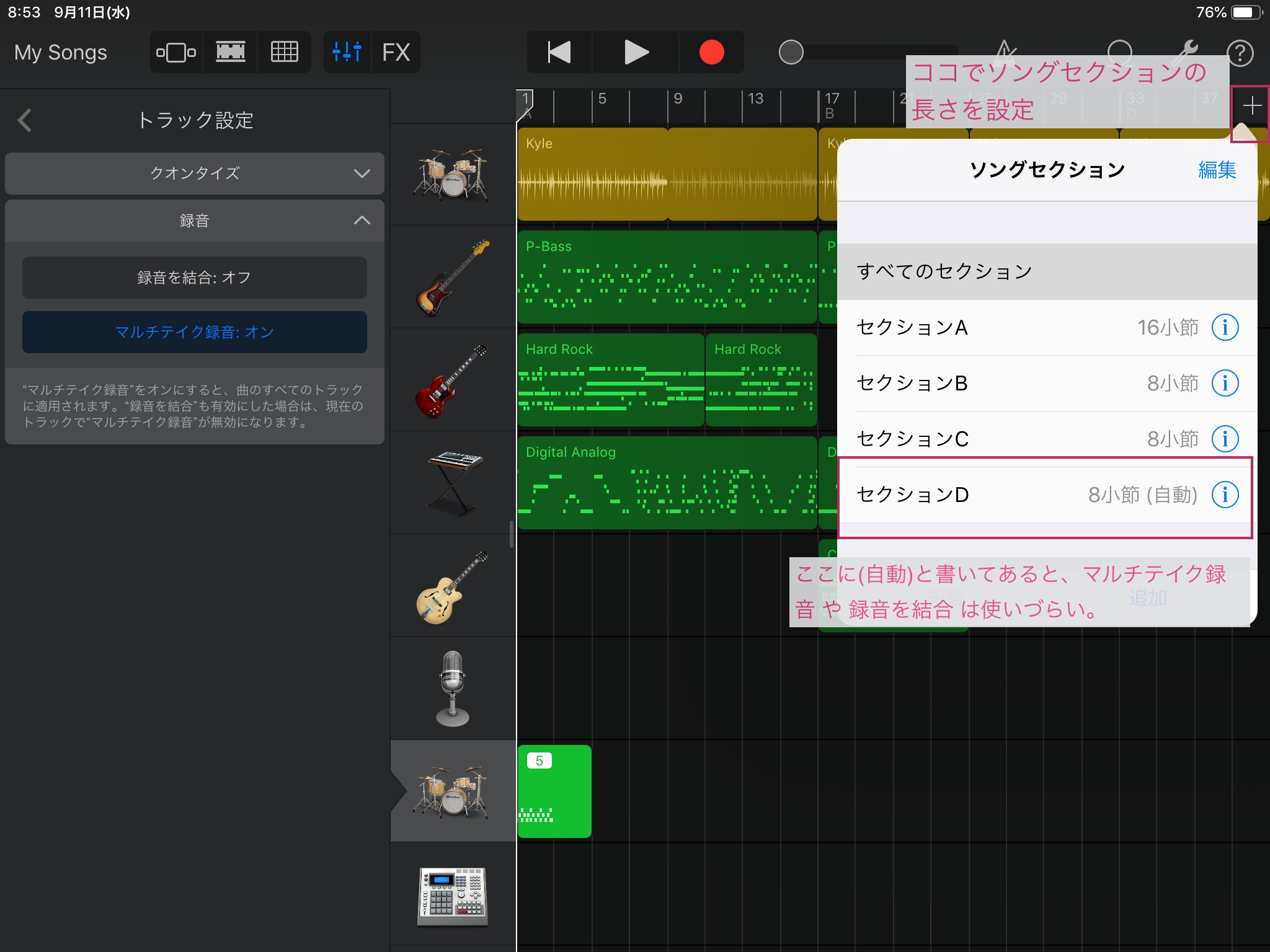
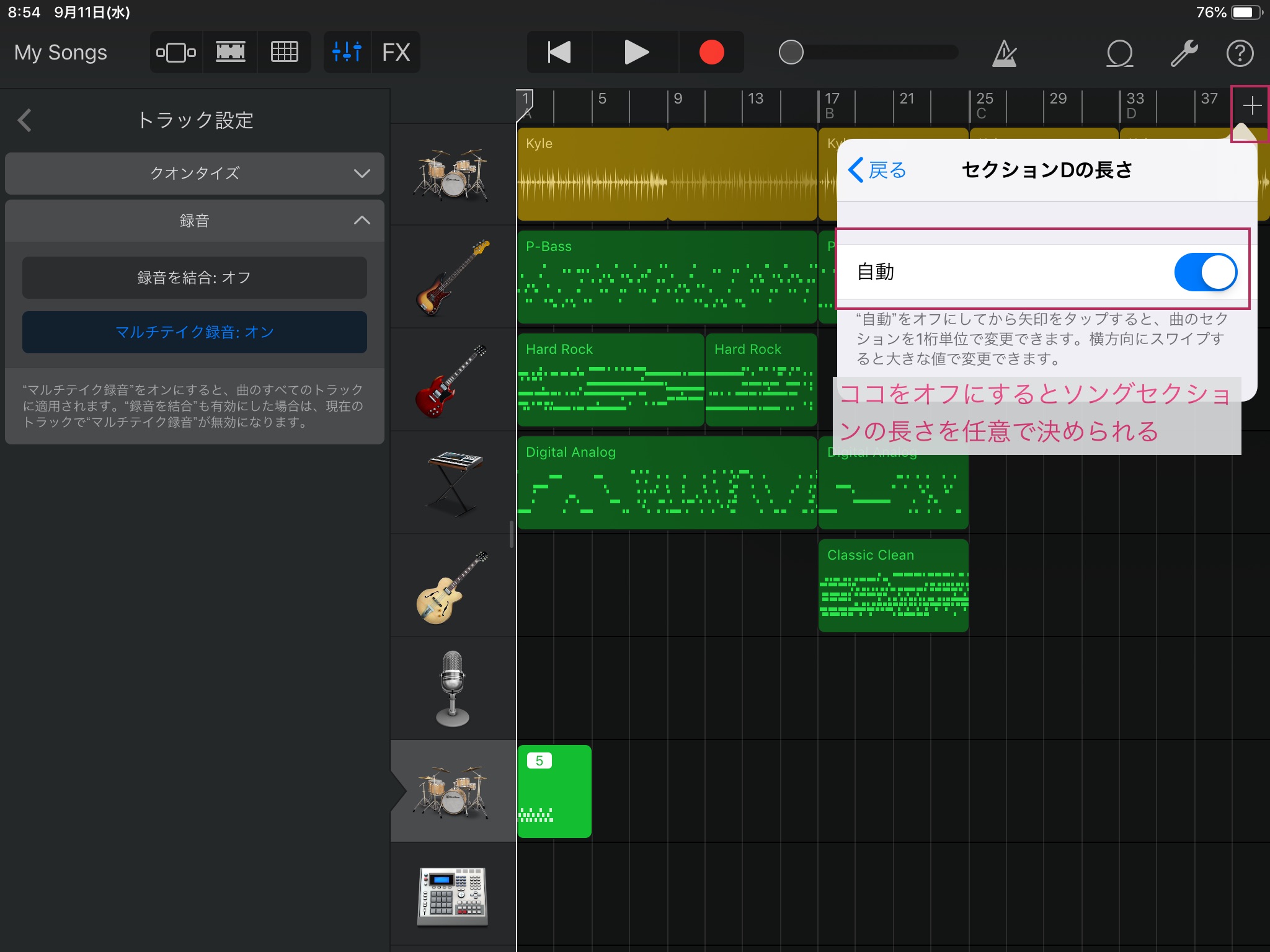
マルチテイク録音
さて、次はマルチテイク録音です。
この機能は全ての録音の時に使えますが、特に重宝するのは Amp などでエレキギターやエレキベースを録音する時、または Smart Guitar や SmartBass などでギターやベースを打ち込む時ですね。
簡単にいうと、マルチテイク録音とは同じ ソングセクション 内で何度も何度も繰り返し録音し、好きなテイクを採用することができる機能です。
同じソングセクション内なので、例えば「1:30から20秒間のギターソロ、難しいなぁ…」みたいな時に、同じギターソロを何度も録音して良い演奏を採用する、みたいな使い方ができます。
では早速使い方を見てみましょう!
まずは録音を結合 と同様に、トラックコントロールを開きます。
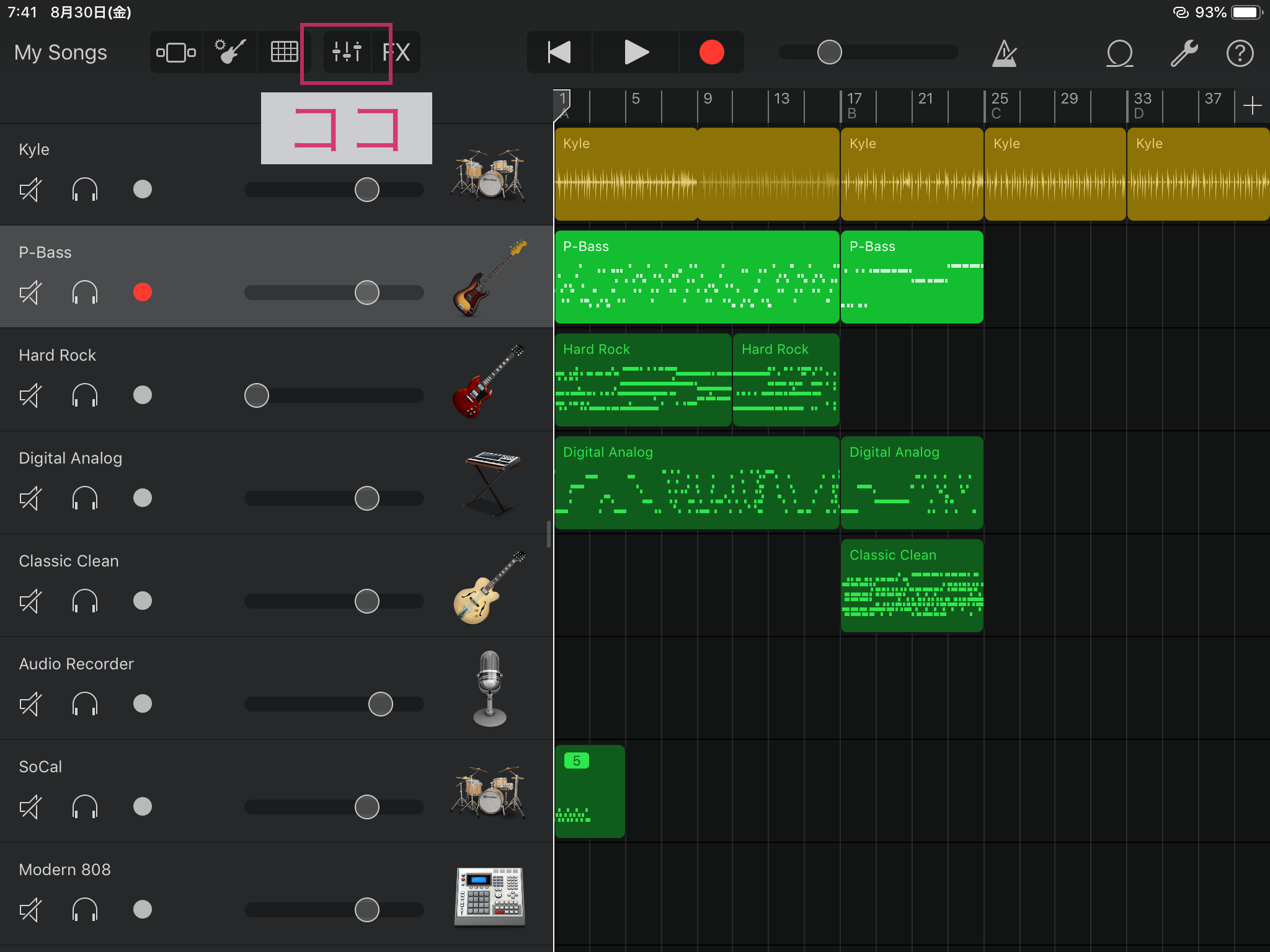
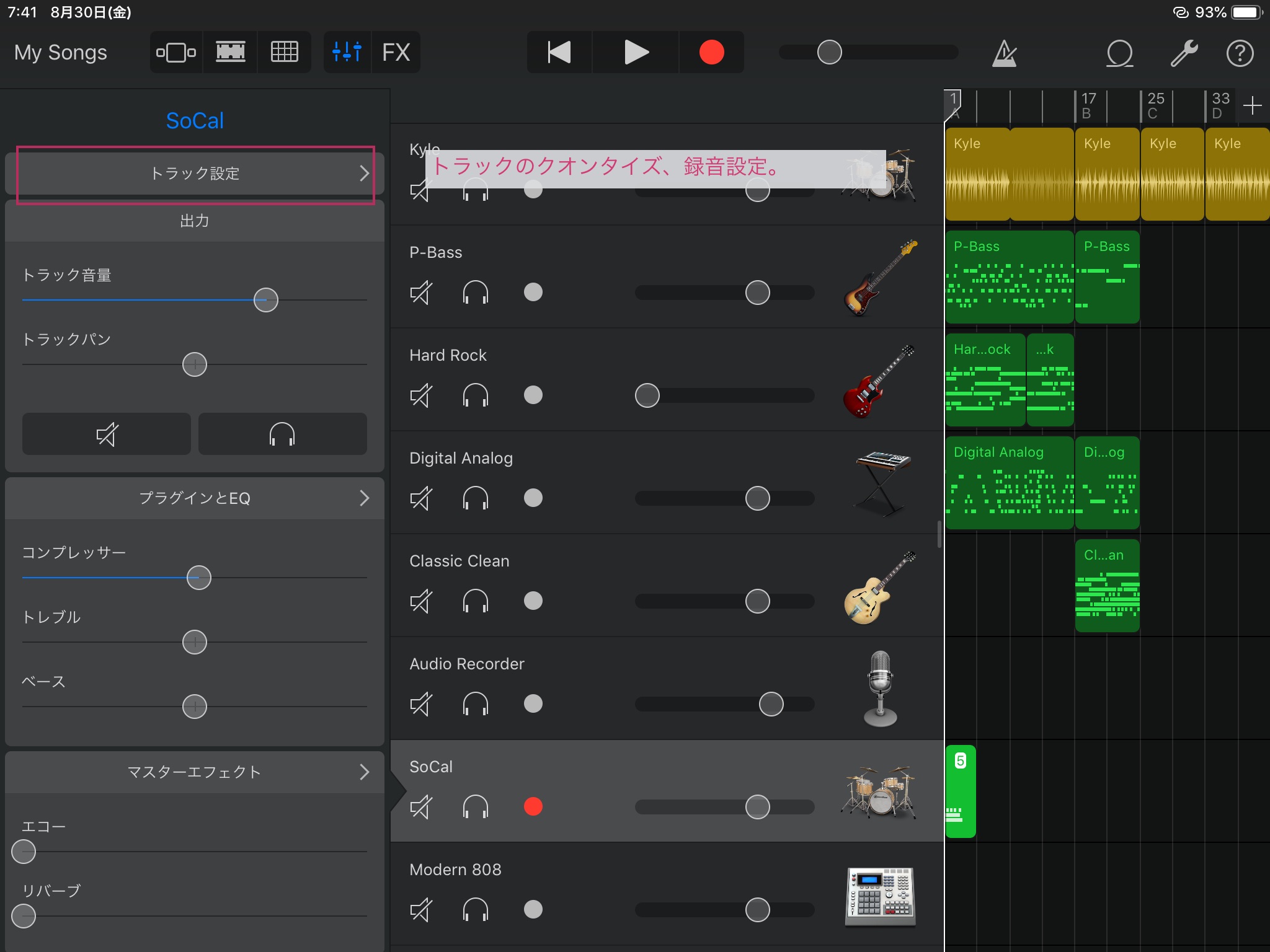
トラック設定 をタップすると↓
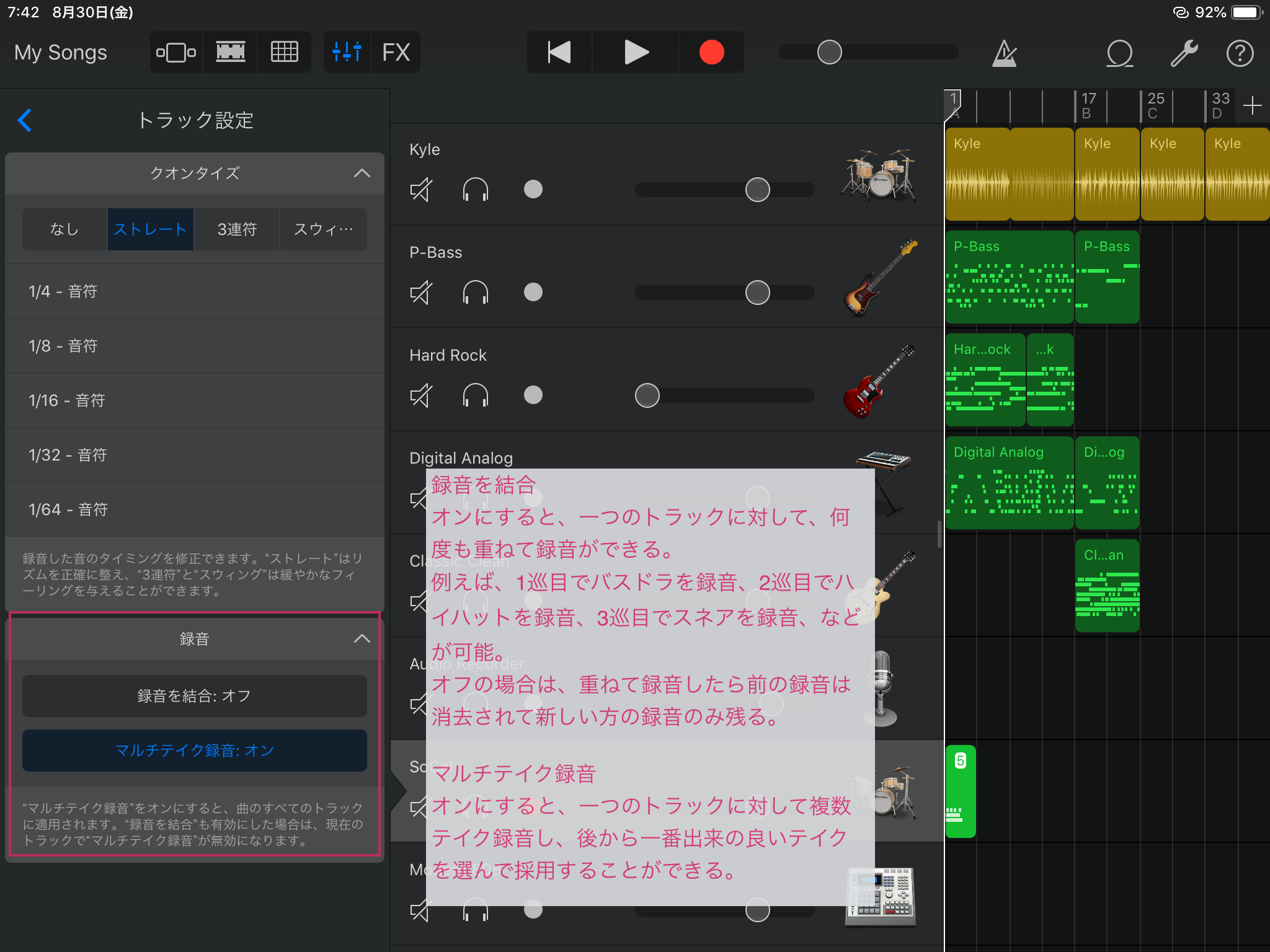
マルチテイク録音 ボタンが出てきました。
これをタップしてオンにするだけで完了です!
マルチテイク録音をやってみると、↓のようにリージョンをタップした際にテイクの選択が可能になります。
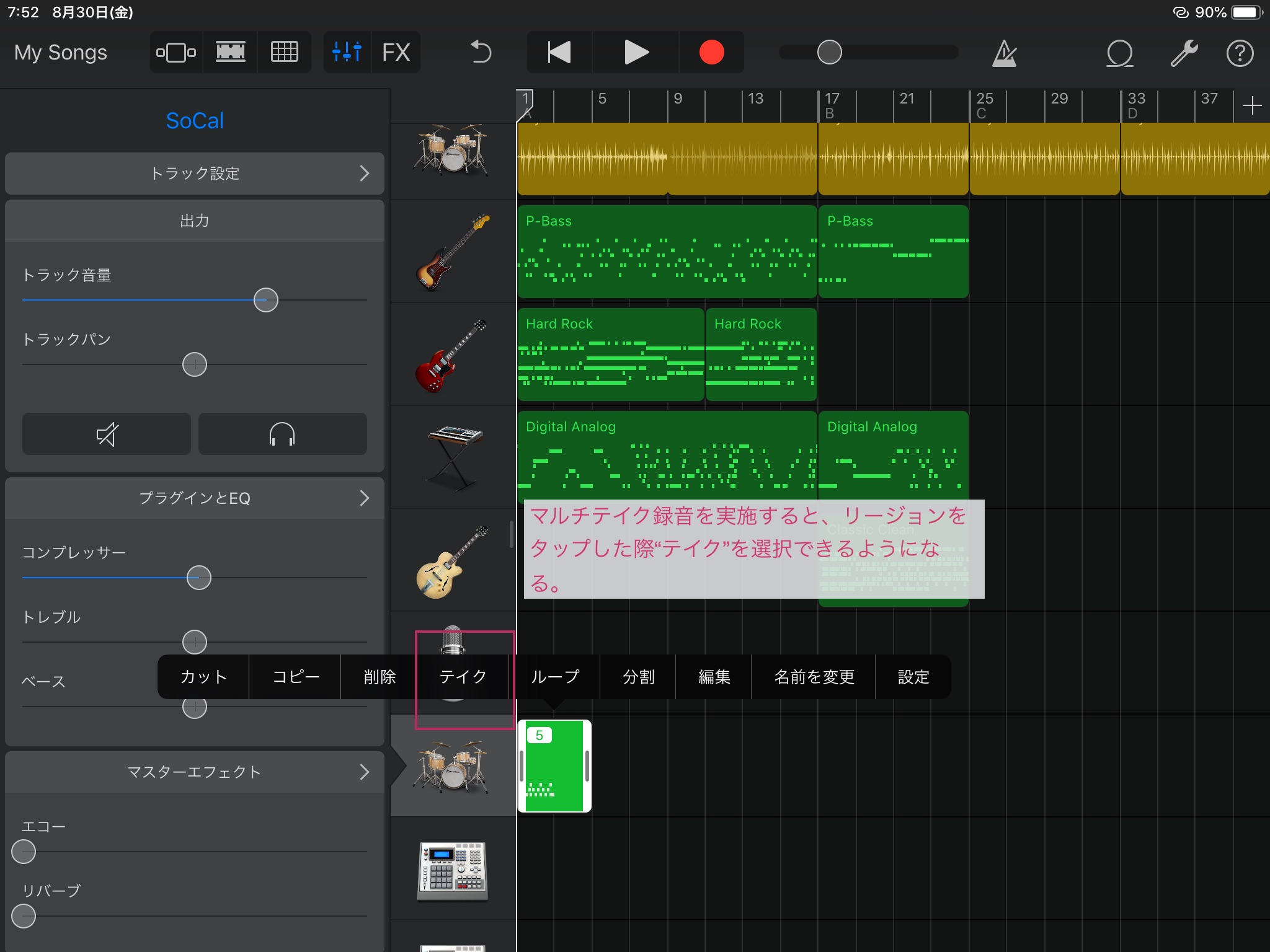
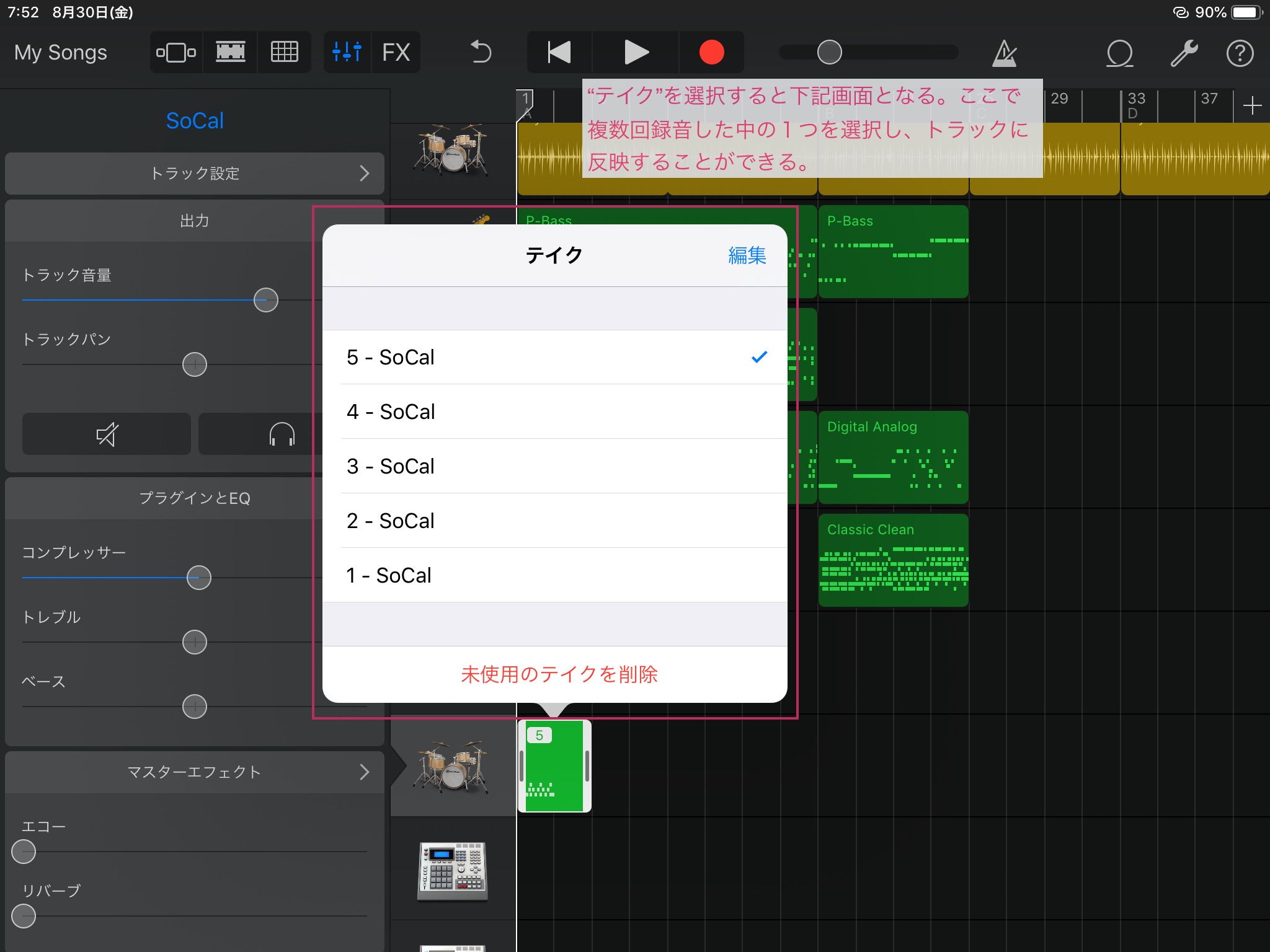
ここで好きなテイクを選びましょう。
なお、録音を結合 と同じく、ソングセクションの設定でセクションの長さを 自動 にしていると、録音をストップしない限りセクションが伸びていくので、マルチテイク録音 の恩恵はあまり受けられないので注意してください!
一回止めて再度録音すればマルチテイク録音自体は可能です。
ドラムのベロシティ設定、シンバルとバスドラ
そして最後はこれです。
トラック設定の部分で↓のように「ドラムマーク」をタップすると、
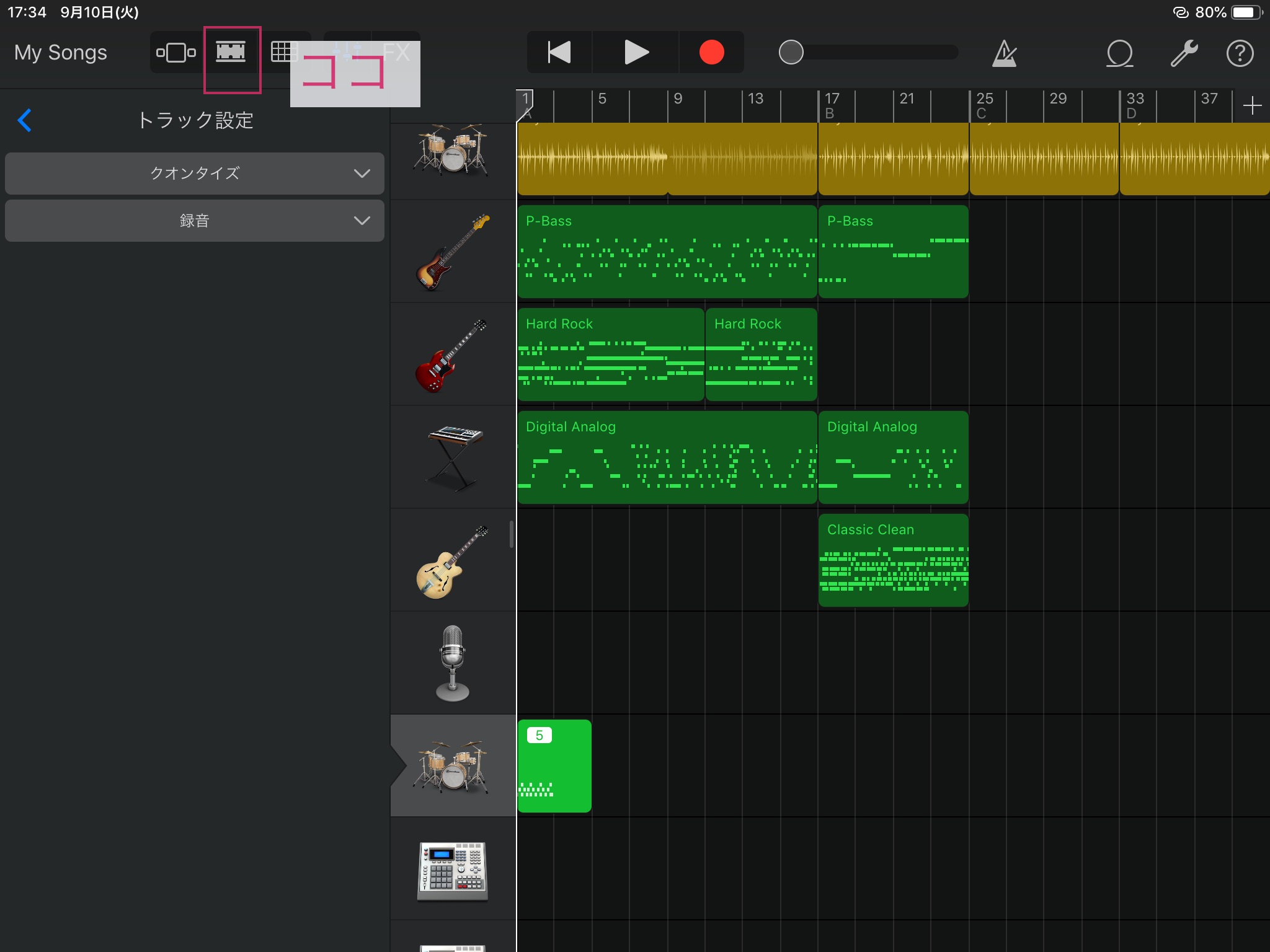
↓のようにドラム画面に変わります。
そして、「バスドラム&シンバル オン」という項目が出てきます。
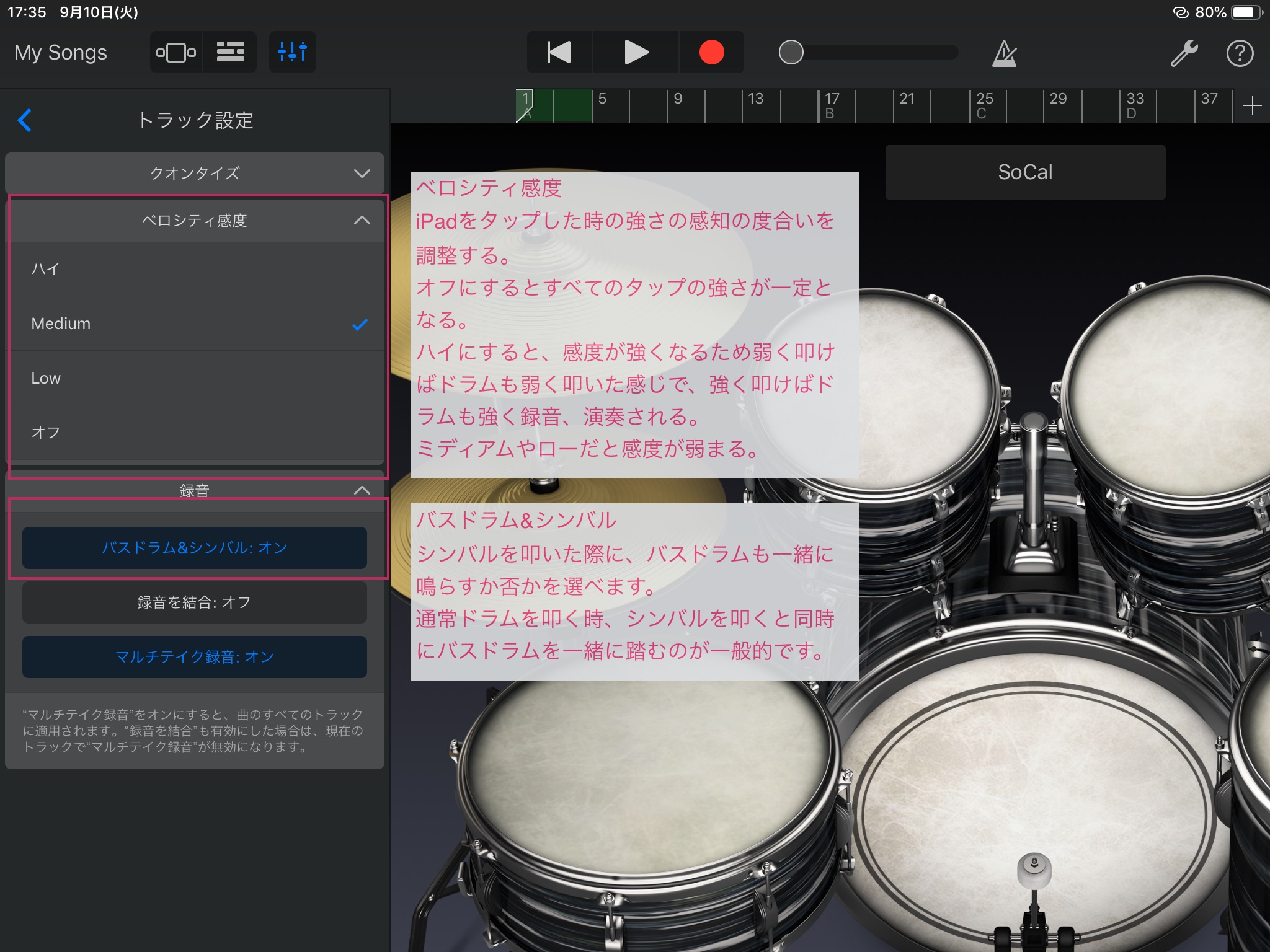
これをオンにすると、シンバルを叩いた際に同時にバスドラムも鳴るようになります。
普通にドラムを叩く際は、シンバルを叩く時、同時にバスドラムも踏むのが一般的なのでこういう項目があるのですね。
以上で今回は終了です!
どの項目も録音するときに知っている役立つ機能なので、知っておいて損はないと思います。わかってても忘れがちな機能だったりするので、GarageBandで曲作りをする人は是非覚えておきましょう。
それではまた!

知ってると知らないでは曲のクオリティに大きな違いがでてくる!(気がします。)
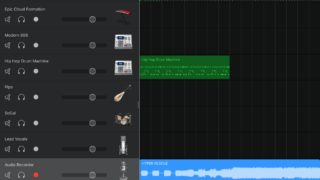
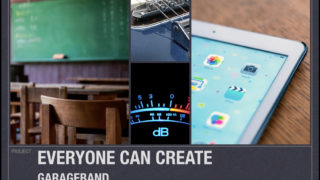
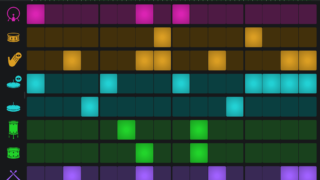
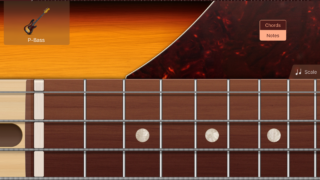
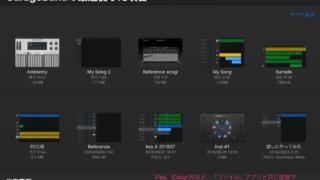
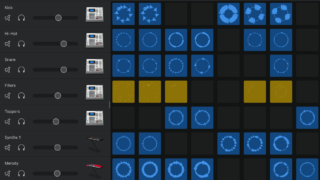

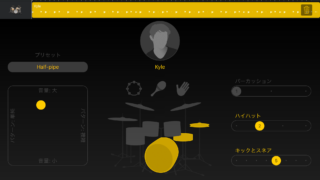
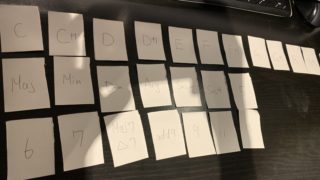


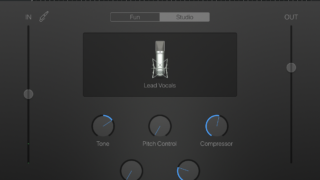

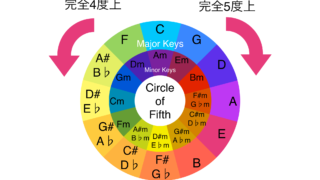
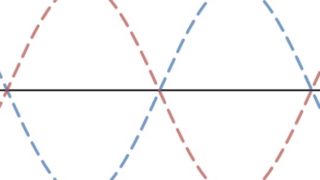


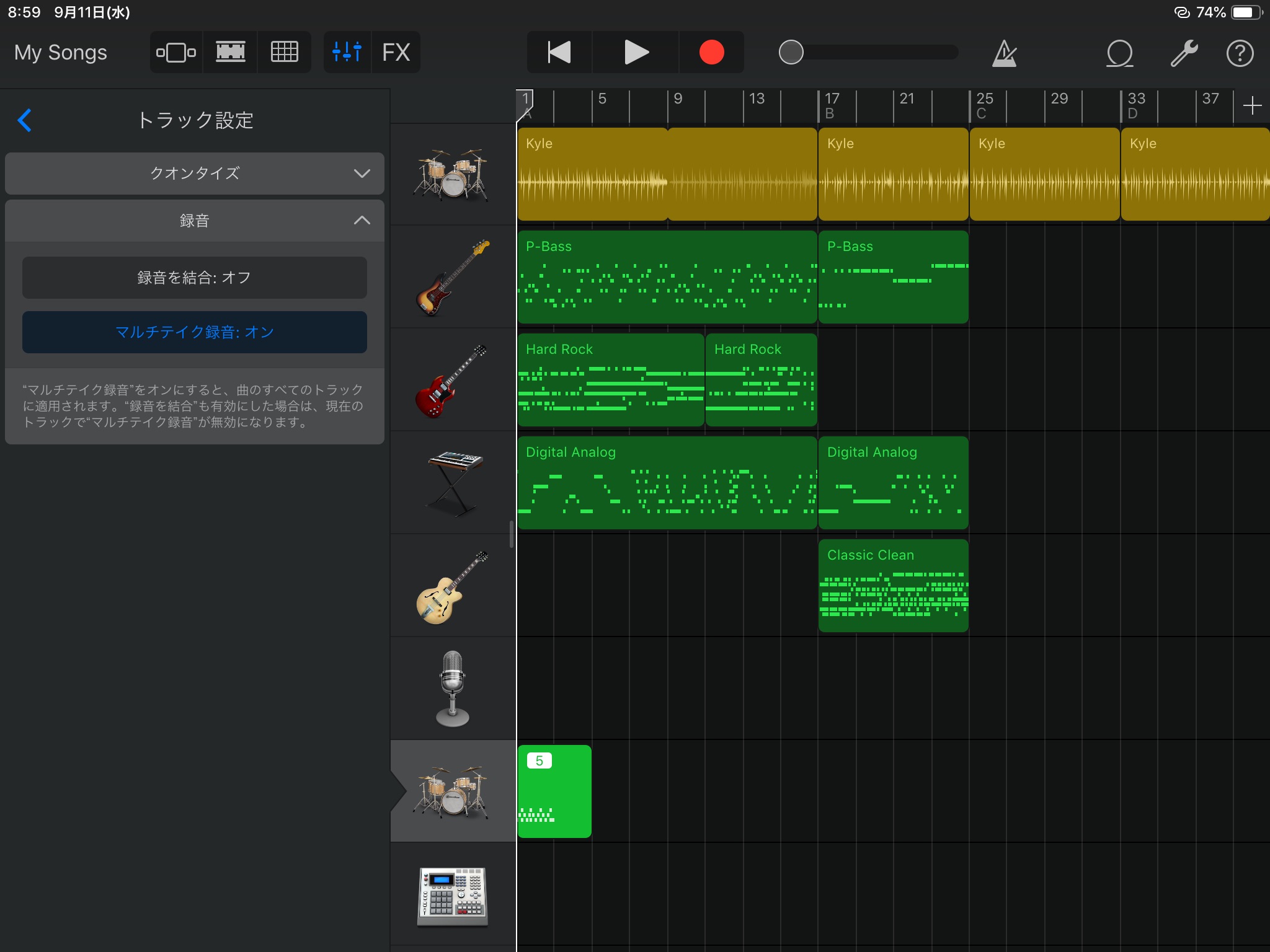
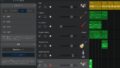
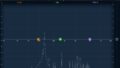
コメント
1人で4声部の多重録音して、コーラスを完成させたい。
コメント返信が遅くなり申し訳ありません。オーディオレコーダーを使用すれば可能かと思います。こちら↓にオーディオレコーダーのやり方は記載しております。
もしわからなければまたご質問くださいませ!
https://garageband-rocks.com/vocaltrack_audiorecorder